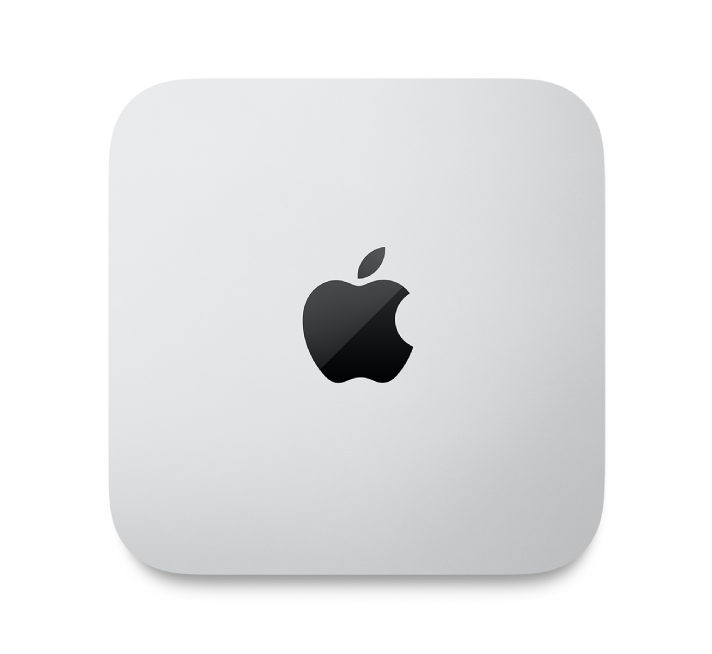
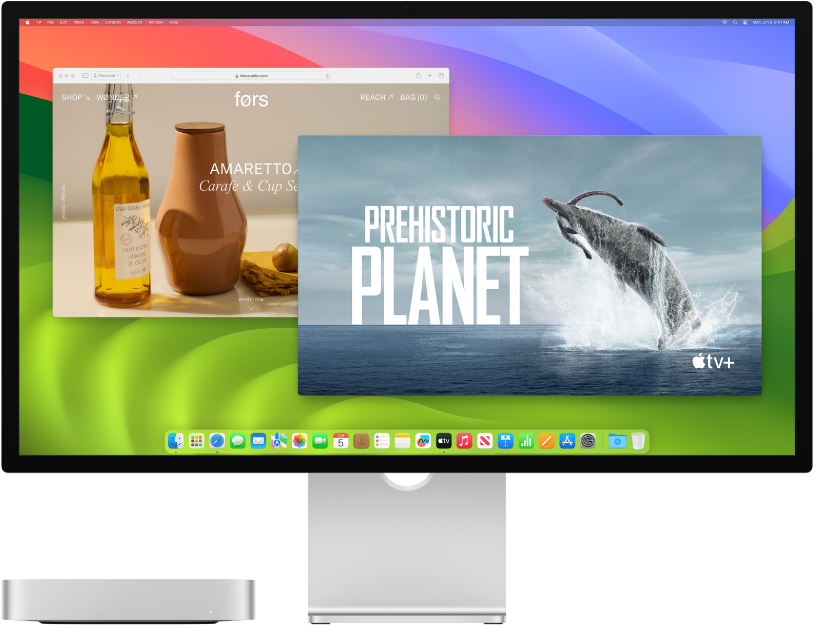
Tag en rundtur på din nye Mac
Få en hurtig introduktion til porte, stik, tilbehør og andet på Mac mini.

Vil du i gang nu?
Når du har tilsluttet en skærm, et tastatur og en mus eller et pegefelt, skal du trykke på afbryderknappen på bagsiden af din Mac mini. Følg trinene i Indstillingsassistent, hvorefter du er klar til at gå på opdagelse.
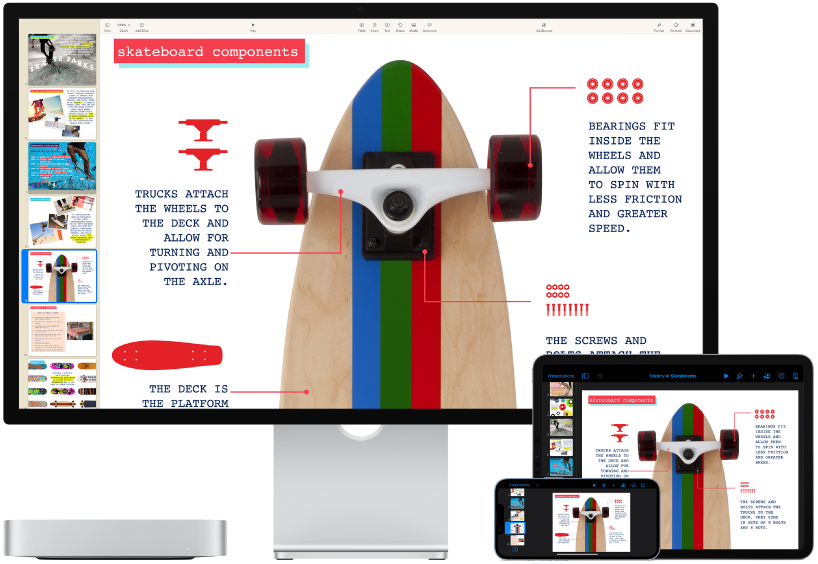
Vær synkroniseret
Få adgang til dine dokumenter, fotos, kontakter m.m. på alle dine enheder med iCloud. Og brug din Mac mini sammen med dine iOS- og iPadOS-enheder til at foretage telefonopkald, kopiere og indsætte mellem enheder eller til at oprette et Instant Hotspot.
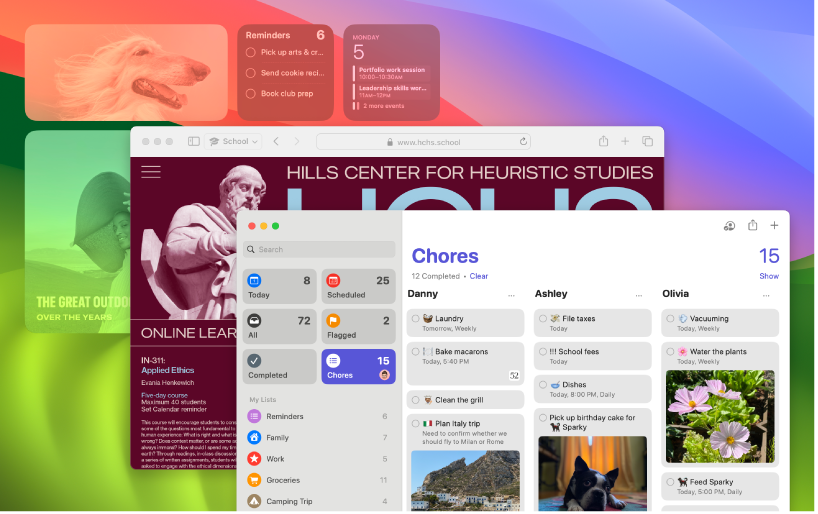
Opdag nye funktioner
Se nyhederne i macOS Sonoma og de medfølgende apps.
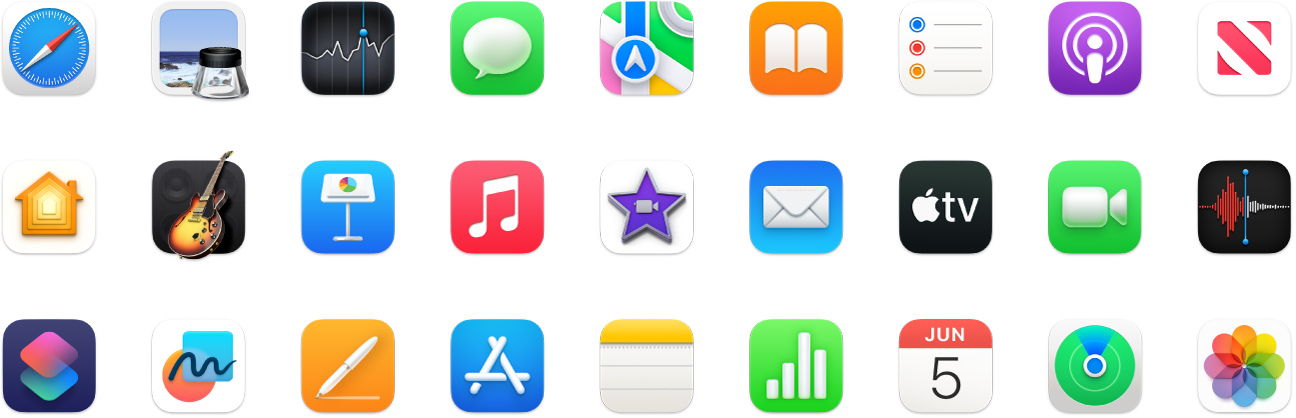
Gør mere
Din Mac mini leveres med apps til stort set alt det, du vil foretage dig. Rediger og del dine fotos og videoer, opret præsentationer, og nyd musik, bøger, film m.m. Og opdag nye apps i App Store, herunder iPhone- og iPad-apps som nu kan bruges på Mac-computere med Apple Silicon.
Du kan gennemse vejledningen Vigtigt om Mac mini ved at klikke på indholdsfortegnelsen øverst på siden eller skrive et ord eller udtryk i søgefeltet.
Gå til webstedet om support til Mac mini, hvis du har brug for mere hjælp.